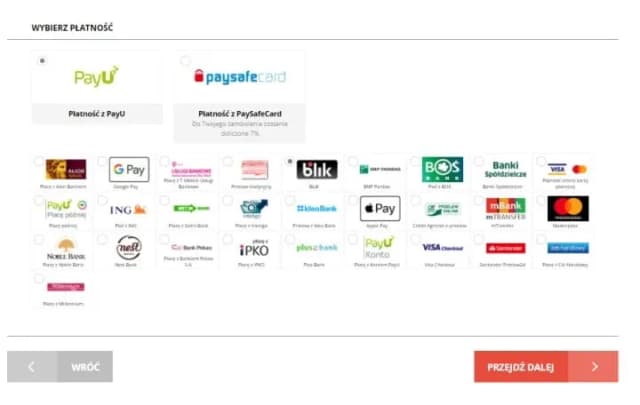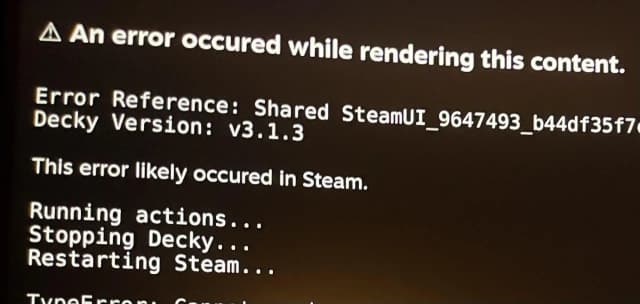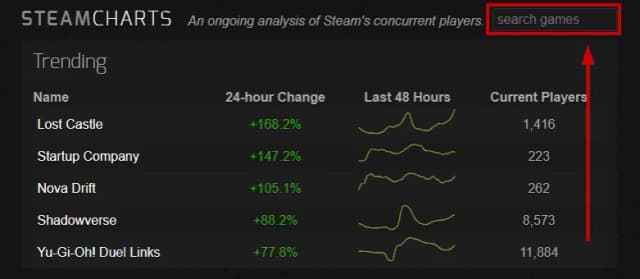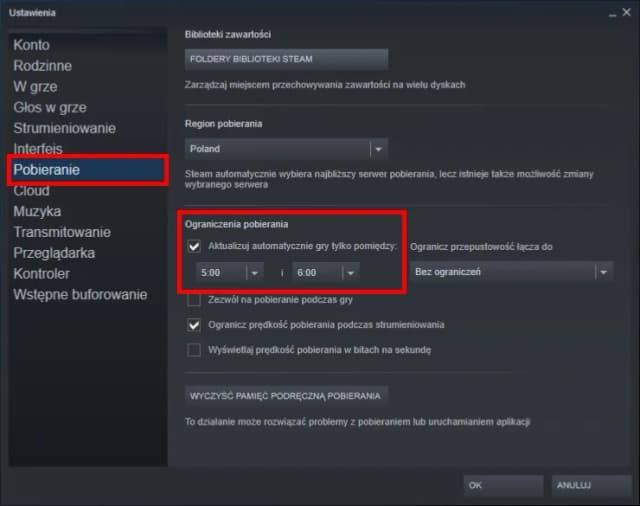Aktualizacja Steam jest kluczowym krokiem, aby cieszyć się najnowszymi funkcjami i poprawkami w grach. Regularne aktualizacje nie tylko zapewniają dostęp do nowych treści, ale także poprawiają stabilność i bezpieczeństwo aplikacji. Aby zaktualizować Steam, wystarczy uruchomić aplikację na komputerze, która automatycznie sprawdzi dostępność aktualizacji. Możesz również ręcznie zainicjować ten proces, co jest przydatne, gdy automatyczne aktualizacje nie działają.
Aby uniknąć problemów z grami, warto skonfigurować Steam tak, aby automatycznie pobierał i instalował aktualizacje w tle. W razie wystąpienia problemów, takich jak błędy połączenia czy brak miejsca na dysku, istnieją proste rozwiązania, które mogą pomóc w ich przezwyciężeniu. W tym artykule przedstawimy szczegółowe instrukcje dotyczące aktualizacji Steam oraz porady, jak radzić sobie z ewentualnymi problemami.
Najistotniejsze informacje:
- Aby zaktualizować Steam, uruchom aplikację i sprawdź dostępność aktualizacji w zakładce „Steam”.
- Możesz włączyć automatyczne aktualizacje w ustawieniach, co zapewni, że Steam będzie zawsze aktualny.
- W przypadku problemów z aktualizacją, sprawdź połączenie internetowe i pamięć podręczną pobierania.
- Możesz ręcznie pobrać najnowszą wersję Steam z oficjalnej strony, jeśli automatyczne aktualizacje nie działają.
- W razie napotkania błędów, istnieją konkretne rozwiązania, które można zastosować, aby je naprawić.
Jak zaktualizować Steam automatycznie, aby uniknąć problemów z grami?
Aktualizowanie Steam automatycznie jest kluczowe, aby zapewnić sobie najlepsze doświadczenia z gier oraz dostęp do najnowszych funkcji i poprawek. Automatyczne aktualizacje pozwalają aplikacji na samodzielne pobieranie i instalowanie najnowszych wersji, co eliminuje potrzebę ręcznego sprawdzania dostępności aktualizacji. Dzięki temu nie musisz martwić się o to, czy Twoja aplikacja jest na bieżąco, co jest szczególnie ważne, gdy chcesz grać w nowe tytuły lub korzystać z nowych funkcji.
Aby włączyć automatyczne aktualizacje, wystarczy skonfigurować odpowiednie ustawienia w Steam. To proste, a jednocześnie bardzo efektywne rozwiązanie, które oszczędza Twój czas i zapewnia, że zawsze korzystasz z najnowszej wersji oprogramowania. W kolejnych krokach dowiesz się, jak to zrobić.
Włącz automatyczne aktualizacje Steam dla wygody użytkowania
Aby włączyć automatyczne aktualizacje w Steam, rozpocznij od uruchomienia aplikacji na swoim komputerze. Następnie przejdź do zakładki „Ustawienia”, która znajduje się w menu w lewym górnym rogu. Wybierz sekcję „Pobieranie”, gdzie znajdziesz opcję „Zarządzaj aktualizacjami”. Upewnij się, że opcja automatycznych aktualizacji jest włączona. Dzięki temu Steam będzie samodzielnie pobierał i instalował aktualizacje w tle, co zapewni Ci wygodę i bezproblemową rozgrywkę.
Sprawdź ustawienia aktualizacji w kliencie Steam
Aby upewnić się, że Steam jest prawidłowo skonfigurowany do automatycznych aktualizacji, musisz sprawdzić odpowiednie ustawienia w kliencie. Rozpocznij od uruchomienia aplikacji Steam na swoim komputerze. Następnie kliknij na zakładkę „Steam” w lewym górnym rogu ekranu i wybierz opcję „Ustawienia”. W nowym oknie znajdziesz sekcję „Pobieranie”, gdzie możesz zarządzać ustawieniami aktualizacji.
W sekcji „Pobieranie” sprawdź, czy opcja „Zarządzaj aktualizacjami” jest włączona. Upewnij się, że ustawienia są dostosowane do Twoich potrzeb, co pozwoli Steam na samodzielne pobieranie najnowszych aktualizacji. Pamiętaj, że poprawne ustawienia są kluczowe, aby uniknąć problemów z grami i zapewnić płynne działanie aplikacji.
Jak ręcznie zaktualizować Steam, aby mieć najnowsze funkcje?
Ręczne aktualizowanie Steam jest istotne, zwłaszcza gdy automatyczne aktualizacje nie działają lub gdy chcesz upewnić się, że masz najnowszą wersję oprogramowania. Aby to zrobić, uruchom aplikację Steam, a następnie przejdź do zakładki „Steam” w lewym górnym rogu. Wybierz opcję „Sprawdź dostępność aktualizacji”. Jeśli aktualizacja jest dostępna, Steam automatycznie rozpocznie jej pobieranie i instalację.
Ręczne aktualizacje są również przydatne, gdy chcesz szybko zainstalować nową wersję, szczególnie przed premierą nowej gry lub aktualizacji. Warto pamiętać, że niektóre gry mogą wymagać określonych wersji Steam, aby działały poprawnie, dlatego regularne sprawdzanie aktualizacji jest zalecane.
Krok po kroku: ręczna aktualizacja Steam na komputerze
Aby ręcznie zaktualizować Steam na swoim komputerze, postępuj zgodnie z poniższymi krokami. Dla użytkowników systemu Windows, uruchom aplikację Steam, a następnie kliknij na zakładkę „Steam” w lewym górnym rogu. Wybierz opcję „Sprawdź dostępność aktualizacji”. Jeśli aktualizacja jest dostępna, Steam automatycznie ją pobierze i zainstaluje. Użytkownicy macOS powinni wykonać te same kroki, korzystając z zakładki „Steam” w górnym menu. Proces aktualizacji jest identyczny, a aplikacja również automatycznie zainstaluje nową wersję, jeśli jest dostępna.
- Windows: Uruchom Steam, kliknij „Steam” > „Sprawdź dostępność aktualizacji”.
- macOS: Uruchom Steam, kliknij „Steam” > „Sprawdź dostępność aktualizacji”.
- Linux: Uruchom Steam, a następnie w menu kliknij „Steam” > „Sprawdź dostępność aktualizacji”.
Gdzie znaleźć najnowszą wersję Steam do pobrania?
Aby pobrać najnowszą wersję Steam, najlepiej odwiedzić oficjalną stronę internetową platformy. Na stronie głównej Steam znajdziesz przycisk do pobrania aplikacji, który przekieruje Cię do odpowiedniej wersji dla Twojego systemu operacyjnego. Alternatywnie, możesz również znaleźć najnowszą wersję Steam na zaufanych stronach internetowych, które oferują oprogramowanie do pobrania. Upewnij się, że korzystasz tylko z oficjalnych źródeł, aby uniknąć złośliwego oprogramowania.
Czytaj więcej: Co to Steam? Poznaj platformę, która zmienia sposób grania w gry

Jak rozwiązywać problemy z aktualizacją Steam, aby grać bez zakłóceń?
Rozwiązywanie problemów z aktualizacją Steam jest kluczowe, aby uniknąć zakłóceń w grze i cieszyć się płynnością rozgrywki. Często użytkownicy napotykają różne trudności, które mogą uniemożliwić prawidłowe działanie aplikacji. Dlatego ważne jest, aby znać typowe problemy oraz sposoby ich rozwiązania. W kolejnych sekcjach przedstawimy najczęstsze błędy, jakie mogą wystąpić podczas aktualizacji Steam, oraz skuteczne metody ich naprawy.
Najczęstsze błędy podczas aktualizacji Steam i ich rozwiązania
Podczas aktualizacji Steam użytkownicy mogą napotkać różne błędy, które mogą wpłynąć na działanie platformy. Najczęstsze problemy to błędy połączenia internetowego, brak miejsca na dysku oraz problemy z uprawnieniami. Warto znać sposoby na ich rozwiązanie, aby szybko przywrócić pełną funkcjonalność aplikacji. Poniżej znajdziesz tabelę z najczęstszymi błędami oraz ich rozwiązaniami.
| Błąd | Przyczyna | Rozwiązanie |
|---|---|---|
| Błąd połączenia | Problemy z internetem | Sprawdź połączenie internetowe i spróbuj ponownie uruchomić Steam. |
| Brak miejsca na dysku | Niewystarczająca ilość wolnego miejsca | Usuń niepotrzebne pliki lub przenieś je na inny dysk. |
| Problemy z uprawnieniami | Brak odpowiednich uprawnień do folderu Steam | Uruchom Steam jako administrator lub zmień uprawnienia folderu. |
Jak przywrócić wcześniejszą wersję Steam w przypadku problemów?
Aby przywrócić wcześniejszą wersję Steam, gdy napotykasz problemy z aktualizacją, musisz wykonać kilka prostych kroków. Najpierw odwiedź oficjalną stronę Steam, gdzie możesz znaleźć archiwalne wersje oprogramowania. Po pobraniu odpowiedniej wersji, odinstaluj obecną wersję Steam z komputera, a następnie zainstaluj pobraną wersję. Upewnij się, że wykonujesz ten proces ostrożnie, aby nie utracić danych związanych z grami lub konfiguracjami.
Jak poprawić wydajność Steam po aktualizacjach i przywracaniu wersji
Po przywróceniu wcześniejszej wersji Steam lub po aktualizacji, warto podjąć dodatkowe kroki, aby poprawić jego wydajność. Zoptymalizowanie ustawień aplikacji może znacząco wpłynąć na płynność działania gier. Rozważ dostosowanie opcji w sekcji „Ustawienia” w zakładce „Pobieranie”, gdzie możesz zmienić lokalizację pamięci podręcznej pobierania, co często przyspiesza proces aktualizacji oraz zmniejsza obciążenie dysku. Dodatkowo, regularne czyszczenie pamięci podręcznej oraz plików tymczasowych może pomóc w uniknięciu problemów z wydajnością.
Warto również zwrócić uwagę na optymalizację ustawień sieciowych. Sprawdź, czy masz włączone opcje QoS (Quality of Service) w routerze, co może poprawić jakość połączenia podczas pobierania gier lub aktualizacji. Być może warto również rozważyć użycie przewodowego połączenia internetowego zamiast Wi-Fi, aby zapewnić stabilniejsze i szybsze połączenie, co jest szczególnie ważne podczas dużych aktualizacji.